wi-fi密码怎么更改 wifi密码修改步骤
在现代社会中Wi-Fi密码已经成为我们生活中不可或缺的一部分,随着网络安全意识的提高,我们经常需要更改Wi-Fi密码来保护我们的网络免受未经授权的访问。而要更改Wi-Fi密码并不复杂,只需按照一定的步骤操作即可。接下来让我们一起来了解一下如何更改Wi-Fi密码的具体步骤。
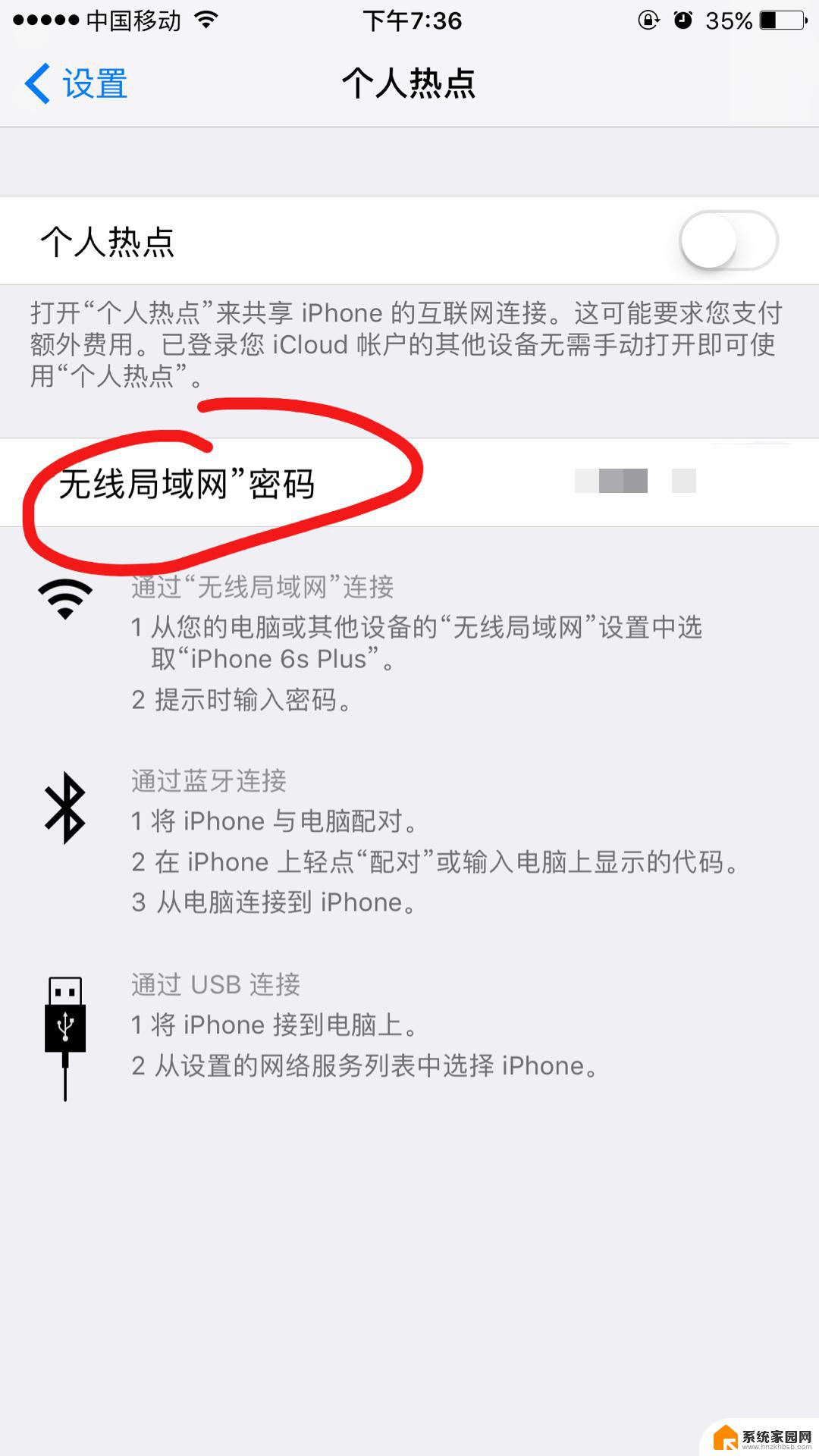
随着移动设备使用数量的越来越多,人们对无线网络的需求也与日俱增。很多用户在家和在办公室都想让自己的iPhone、iPad等智能终端,通过无线路由器连接到互联网中。但是如果万一发现自家的wifi被别人知道了,那wi-fi密码怎么更改呢?换言之,就是怎样修改路由器密码?
wifi密码修改步骤1、打开浏览器,在地址上输入192.168.1.1(具体参考路由器说明书的地址)进入路由器,默认登录账号和密码都是admin。修改过密码的请输入你修改之后的密码。
wifi密码修改步骤2、进入路由器的服务器,选择无线设置,无线安全。
wifi密码修改步骤3、在无线安全中PSK密码一栏输入你想修改的密码,最后下拉点击保存即可!也就成功修改路由器密码了。
win7/win8虚拟无线wi-fi密码怎么更改
win7/win8都带有虚拟无线,用一些软件就可以打开无线热点。如魔方优化大师。
关于如何更改wifi密码的问题,如果想修改在这个无线的密码。打开魔方的无线共享,就可以看到修改密码的选项了。
以上就是wi-fi密码怎么更改的全部内容,有出现这种现象的小伙伴不妨根据小编的方法来解决吧,希望能够对大家有所帮助。
wi-fi密码怎么更改 wifi密码修改步骤相关教程
- 电脑怎样修改wifi密码 笔记本电脑无线密码更改步骤
- 移动wifi怎样修改密码 中国移动宽带wifi密码设置步骤
- 电脑如何修改家里的wifi密码 WiFi密码怎么在电脑上修改
- 修改密码wifi wifi密码如何设置
- 1961280100修改wifi密码 如何修改家里WIFI无线密码
- wifi密码在电脑上怎么改 电脑上如何修改WIFI密码
- wifi如何改名称和密码 手机怎么修改WiFi名称和密码
- 家庭wifi怎么改密码 用电脑修改家里WiFi密码方法
- wifi如何改密码修改 wifi密码修改教程
- 怎样改家里的wifi密码 如何修改自己家里的WIFI无线密码
- 电脑微信怎么在手机上退出登录 手机怎么退出电脑上的微信登录
- 打开检查作业 如何使用微信小程序检查作业
- 电脑突然要求激活windows 如何解决电脑激活Windows问题
- 电脑输入密码提示错误 电脑密码输入正确却提示密码错误
- 电脑哪个键关机 电脑关机的简便方法是什么
- miwifi无法连接internet 小米路由器无法访问网络怎么设置
电脑教程推荐